Последнее время идеей организовать видеонаблюдение у себя дома заражается всё больше и больше народа. Несколько лет назад для этого обязательно требовалась установка регистратора и проводка множества проводов по дому. Но сейчас прогресс значительно шагнул вперёд и теперь достаточно купить IP-камеру, подключить к роутеру и поставить в нужном месте. Запись будет вестись в облако и её можно будет легко посмотреть из любой точки мира, лишь бы был доступ в Интернет. При этом многие современные камеры имеют уже модуль WiFi и передача данных будет осуществляться по беспроводной сети, а значит не нужно никакой дополнительной проводки.
Процесс подключения и настройки достаточно прост, но у пользователей часто возникают сложности с доступом к наблюдению из локальной сети и через Интернет. Об этом я и хочу поговорить в этой статье.
Настройка работы камеры через роутер
Современная IP-камера — это полностью самостоятельно сетевое устройство, которое имеет свою микропрограмму и не зависит от установленной операционной системы компьютера или его драйверов. Доступ к ней, как правило, осуществляется через сеть.Из локальной — через IP-адрес, который устройство получает от маршрутизатора.
Для удобства работы в дальнейшем рекомендую привязать в настройках DHCP-сервера зарезервировать мак-адрес видеокамеры за конкретным IP-адресом.
Чтобы это сделать, зайдите в веб-интерфейс роутера (обычно его адрес в локальной сети 192.168.1.1 или 192.168.0.1) и зайдите в раздел настройки DHCP. Здесь должен быть подраздел «Резервирование адресов». Создаём новое правило:
Сохраняем изменения.
Теперь гаджет будет иметь статический адрес в локалке и не нужно будет искать его в списке клиентов сети.
Доступ к IP-камере из Интернета
Теперь давайте разберёмся как можно удалённо подключиться к камере из внешней сети.
Во-первых, для этого Вы должны знать свой IP-адрес в Интернете. Посмотреть его можно на статусной страничке роутера, через который подключаемся, либо используя специальные сервисы. Например, 2IP.RU.
Во-вторых, Вам необходимо на маршрутизаторе открыть порт, который позволит из вне достучаться до своего видеонаблюдения. Тут могут возникнуть некоторые сложности вот какого плана. Обычно, по умолчанию, веб-интерфейс видеокамеры висит на 80 порту. В локалке это никаких проблем не вызывает, а вот если смотреть из Интернета, то на 80 порту внешнего IP-адреса будет висеть веб-интерфейс Вашего WiFi-роутера. Самый простой способ устранить этот конфликт — использовать другой порт, благо большинство устройств это позволяют сделать. Рассмотрим ситуацию на примере IP-камеры TP-Link. В её интерфейсе настройки открываем раздел «Network»->»Information»:
На страничке должен быть параметр HTTP Port Number. По умолчанию флажок стоит на значении «80». Переставляем его на поле ввода и прописываем там любой свободный порт. Можно оставить указанное там значение 20000. Сохраняем изменения. Теперь чтобы зайти в веб-морду девайса необходимо к IP-адресу будет добавлять ещё и номер порта.
Пример для локальной сети:
http://192.168.1.222:20000
А вот так надо будет заходить из Интернета (для примера возьмём внешний адрес 95.84.57.107):
http://95.84.57.107:20000
Далее, идём в настройки роутера и находим раздел «Виртуальные серверы»(Port Forwarding).
Нажимаем кнопку «Добавить» и создаём правило, в котором указываем IP камеры в локальной сети и используемый порт. Применяем настройки и пробуем зайти через Интернет.
Но, к сожалению, не всегда есть возможность сменить порт. В этом случае можно использовать другой вариант — Демилитаризованная Зона роутера. В его настройках находим подраздел DMZ и открываем его:
Первое, что надо сделать, это включить функцию, поставив соответствующую галочку. Затем надо указать локальный АйПи нашего видеонаблюдения и сохранить настройки. Теперь при попытке обращения из Интернета маршрутизатор будет автоматически перебрасывать всё на камеру, так, как если бы она стояла первой.
Совет: обязательно смените используемый по умолчанию пароль, чтобы никто из вне не смог несанкционированно подключиться.


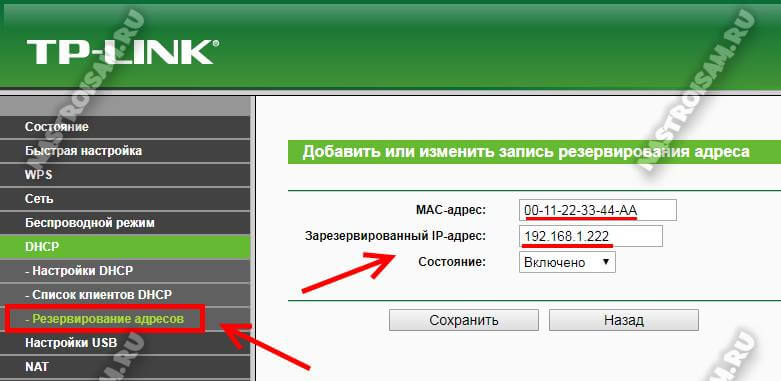
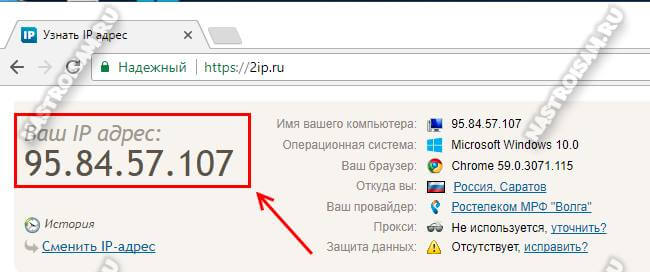
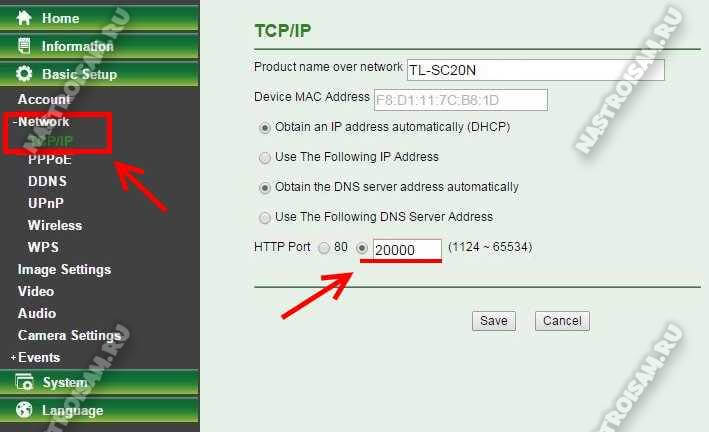
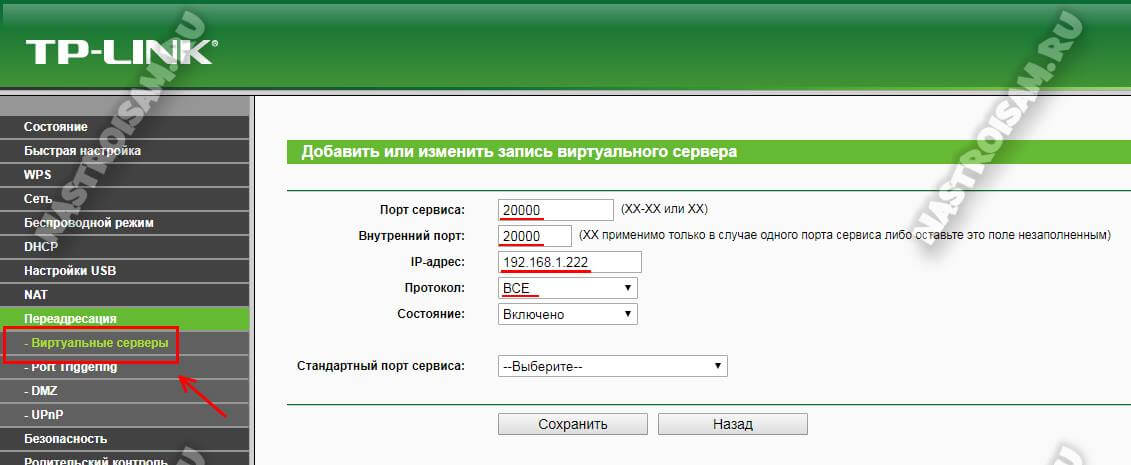
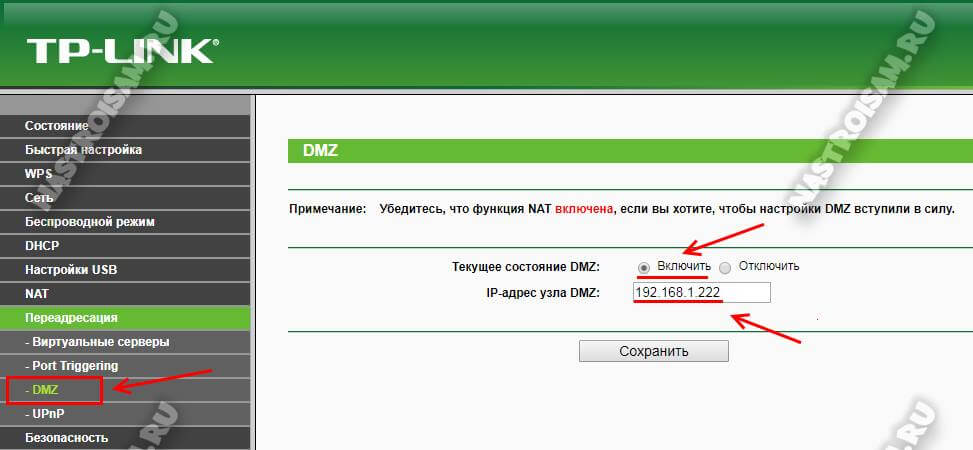
А можно ли как-то подключить обычную веб-камеру(в роутере D-link предусмотрен для этого usb порт), чтобы можно было со своего андроида посмотреть, что творится дома?
Здравствуйте. USB-порт в роутере не для веб-камеры. Он для подключения USB-модемов. На более продвинутых устройствах можно флешку подключить.
Вопрос есть, есть роутер tp-link и две ip камера с китая, у них ip адрес 192.168.1.10. а я хочу подключить их через роутер и смотреть камеры на компе и через телефон. как это сделать. Писать нужно в виртуальные серверы ? если у меня две камеры а порты какие писать? для них написано вот что порт ONVIF 2,0 8899; порт RTSP 554; порт HTTP 80; медиа порт 34567. мне что нужно писать эти порты и прописывать камеры, там же нельзя два одинаковых порта вписывать, Уже чуть ли не неделю вожусь Как подключить подскажите пожалуйста !!!!
Вам нужно у них сначала изменить IP, чтобы не совпадало. Потом надо порты http переверсить на 8080 и 8081, например и уже эти порты пробрасывать через виртуальные серверы.
здравствуйте как можно подключить камеру через лти мобильный роутер
А эта камера имеет wifi-модуль?!
Здравствуйте. Имею проблему.
Есть две камеры айпи, айпишник статический. Одна камера СMD, подлключилась нормально, порты проброшены.
Вторая камера подключается на всех устройствах через, но только не из домашней сети — регик ее не видит, комп не видит. Как только врубаю 4g, камера находится.
В чем проблема: в роутере Микротик или провайдер порты режет? Поклялись в ТТК, что не блокировали порты.
Добрый день. Вторая камера не облачная случаем?
Добры день, возникла проблема, все установки выполнил, смартфон андройд по интернету к камере подключается но нет картинки экран серый,на нотбуке в локальной сети картинка идет,камера IPC (китайская) просмотр по програме UC.
Скорее всего для работы через Интернет надо порт специально открывать. Какой — должно быть написано в инструкции.
IP камера (китай) через вай-фай не может подключится к Роутер Tenda N300. Хотя телефоны и ТВ на вай-фай работают. На мобиле программа YCC365 плюс. На работе та же камера к D-link подключается без проблем. И можно ли подключатся через мобильный интернет?
Проверьте, чтобы на роутере в настройках Wi-Fi стояло обязательно только шифрование WPA2-PSK + AES. И ничего иного.
Хасан добрый день! Подскажите пожалуйста! Какую мини скрытыю проводные камеру порекомендуете купить так что бы подключив к роутеру установить в подъезде для наблюдения дистанционно? Камеры с датчиком движения без доп оборудования уведомят о записях? И через какое приложение можно пользоваться. Помогите пожалуйста. hadzhiabbas@yandex.ru
Здравствуйте. На мой взгляд у Вас три варианта действий. Первый — это установка обычно IP-камеры но с записью в облако. Смотреть её Вы сможете в режиме онлайн. Срок хранения записи в облаке обычно регулируется тарифом. Второй вариант IP-камера и регистратор в квартире. Это классический вариант. за счёт регистратора и жёсткого диска выйдет дороже. Зато не надо платить тариф за облако. Третий вариант — IP-камеры видеонаблюдения от провайдеров. Например, тот же самый Ростелеком. Тариф выйдет чуть дороже, чем в первом варианте, но в случае возникновения проблем — вы обратитесь на техподдержку провайдера, придёт монтёр и будет устранять неисправность.